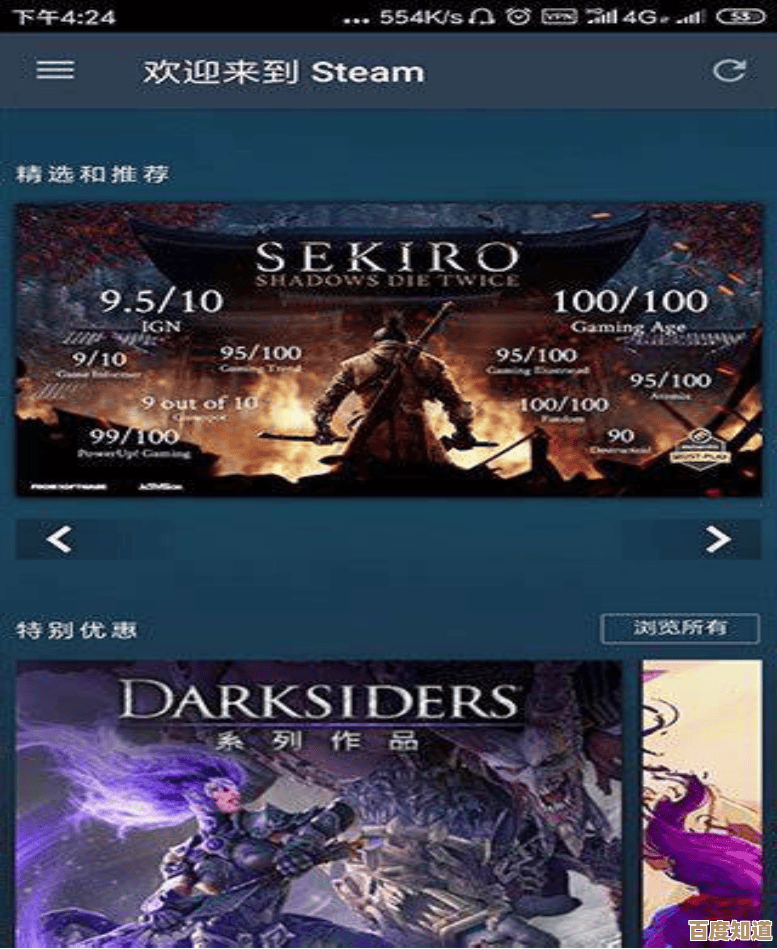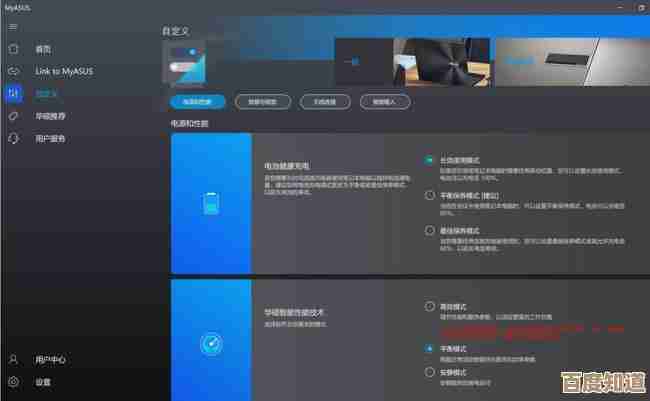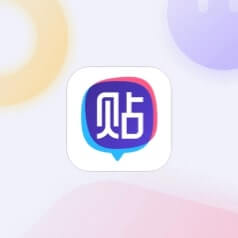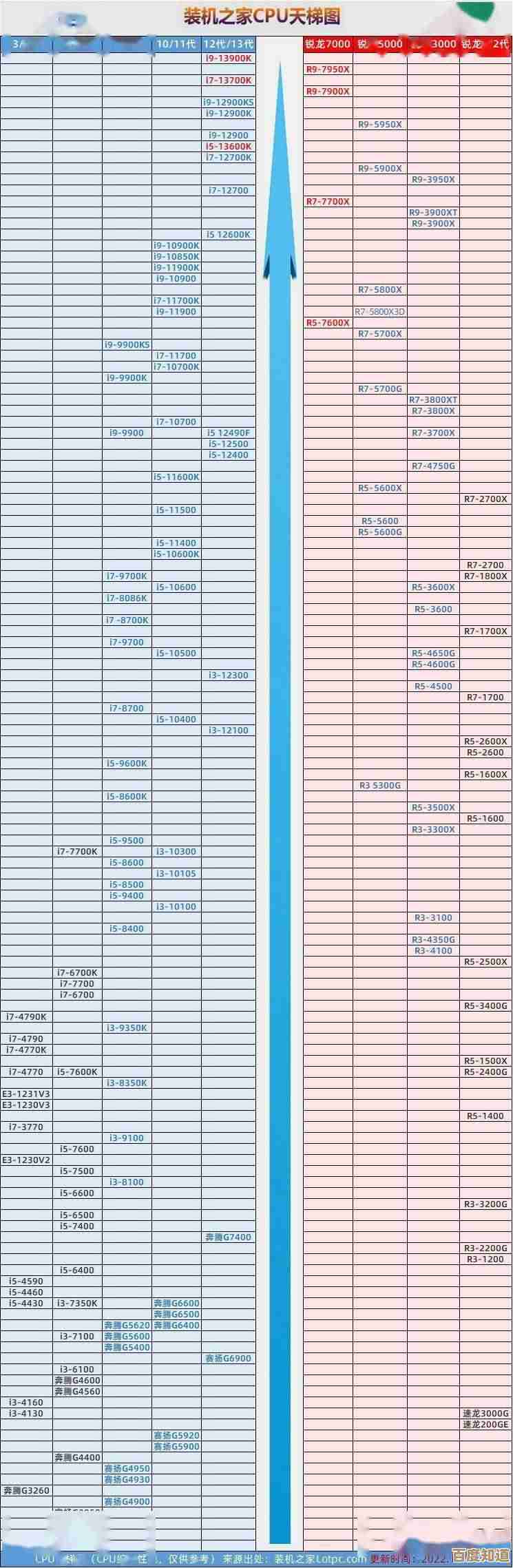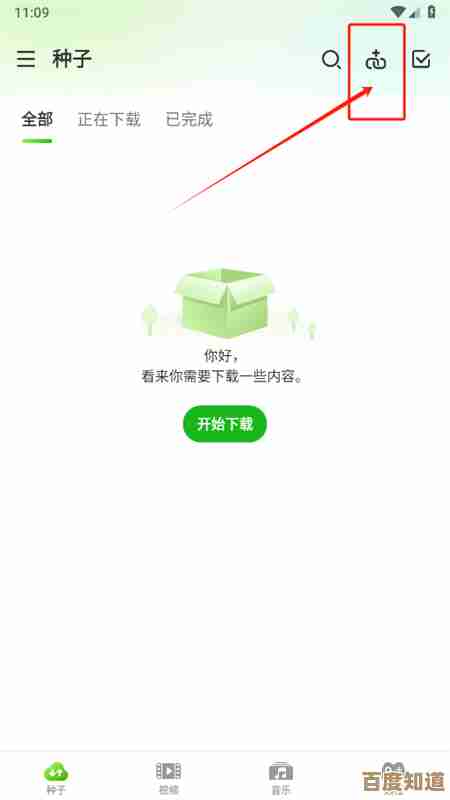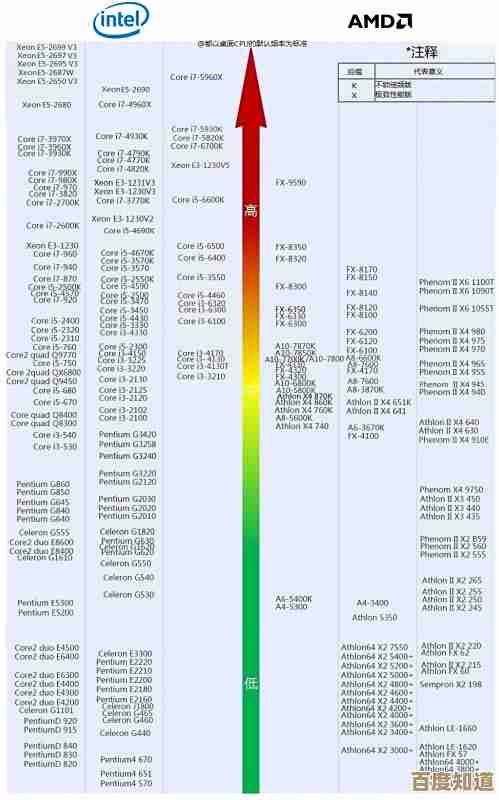解决计算机启动后桌面无显示只剩鼠标移动问题的方法
- 问答
- 2025-10-27 16:42:53
- 3
首先尝试的强制方法
如果电脑卡在这个状态,可以先尝试强制调出任务管理器来重启资源管理器。
- 同时按下
Ctrl + Alt + Delete键,选择“任务管理器”。 - 如果任务管理器能打开,点击左上角的“文件”,然后按住
Ctrl键不放,同时点击“运行新任务”。(标注:此方法来源于微软官方支持社区及广泛的用户实践) - 这时会弹出“创建新任务”窗口,输入
explorer.exe,然后点击“确定”,如果桌面恢复正常,请立即保存所有工作并重启电脑,看问题是否彻底解决。
如果强制方法无效或问题反复出现,请按顺序排查以下原因
等待并简单排查

- 耐心等待:有时系统启动后后台程序加载缓慢,可能导致桌面延迟显示,可以等待几分钟,观察硬盘指示灯是否在频繁闪烁。
- 检查外设:拔掉所有不必要的外接设备,如U盘、移动硬盘、打印机等,只保留显示器和键鼠,然后重启电脑。
重启图形界面(适用于上述任务管理器方法)
- 如果任务管理器可以打开,但运行
explorer.exe无效或报错,可以在任务管理器的“详细信息”选项卡里,找到并结束所有名为 “Windows 资源管理器” 的进程。 - 然后点击“文件”->“运行新任务”,再次输入
explorer.exe并确定,尝试重启桌面。
检查显卡驱动问题(常见原因) 驱动不兼容或损坏是导致此问题的常见原因。
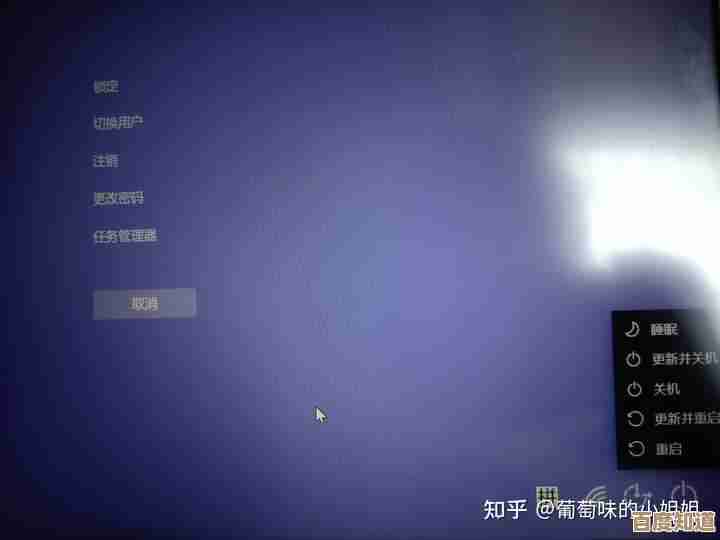
- 进入安全模式:在开机时看到品牌Logo或Windows圆圈在转时,强制关机,重复2-3次,系统会自动进入“自动修复”界面,然后选择“高级选项” -> “疑难解答” -> “高级选项” -> “启动设置” -> “重启”,电脑重启后按数字键“4”或“F4”进入安全模式。(标注:此流程为Windows 10/11标准进入安全模式的方法)
- 在安全模式下操作:在安全模式下,系统会使用基本显卡驱动,如果桌面显示正常,则很可能是显卡驱动问题。
- 右键点击“开始”按钮(或按
Win+X),选择“设备管理器”。 - 展开“显示适配器”,右键点击你的显卡,选择“卸载设备”,并勾选“尝试删除此设备的驱动程序”,然后重启电脑,系统会尝试安装一个基本驱动,通常可以暂时恢复桌面显示,之后再去官网下载安装最新版的显卡驱动。
- 右键点击“开始”按钮(或按
检查系统文件完整性 系统核心文件损坏也可能导致此问题,在能打开任务管理器的情况下:
- 点击“文件”->“运行新任务”,输入
cmd并勾选“以系统管理权限创建此任务”,然后点击“确定”打开命令提示符窗口。 - 在窗口中输入以下命令后按回车:
sfc /scannow(标注:此命令为Windows系统内置的系统文件检查器) - 等待扫描和修复完成,完成后重启电脑。
创建新用户账户 有时是当前用户配置文件损坏。
- 同样通过任务管理器打开具有管理员权限的“命令提示符”(方法同上)。
- 输入以下命令创建新管理员账户(将
newusername和password替换为你想要的用户名和密码):net user newusername password /addnet localgroup administrators newusername /add - 完成后重启电脑,在登录界面选择新创建的用户账户登录,看桌面是否正常。
使用系统还原 如果最近安装过软件或更新后出现此问题,可以尝试还原到之前正常的状态。
- 通过强制关机进入“自动修复”界面(方法同进入安全模式)。
- 选择“高级选项” -> “疑难解答” -> “高级选项” -> “系统还原”,按照提示选择一个出现问题之前的日期进行还原。
如果以上方法均无法解决问题,可能需要考虑更复杂的修复安装或重置系统。
本文由水靖荷于2025-10-27发表在笙亿网络策划,如有疑问,请联系我们。
本文链接:http://www.haoid.cn/wenda/48173.html